Hoe uitgaande e-mails filteren in Mac OS X Mail en Mail Act On? - Stap voor stap
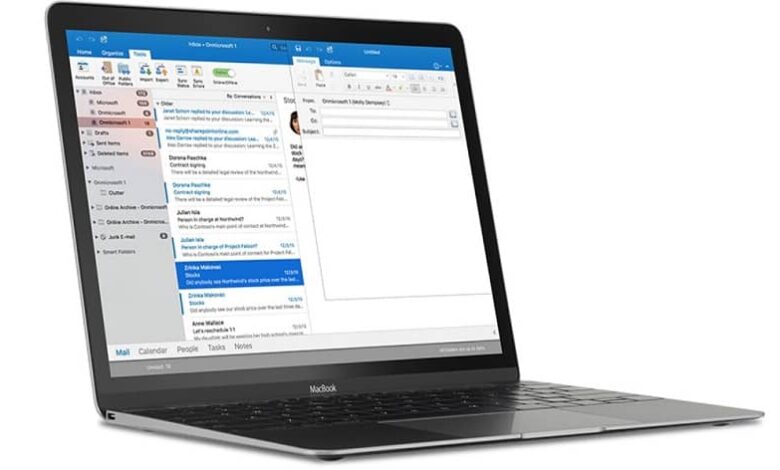
Mac OS X is het besturingssysteem waar iedereen van droomt . Want deze heeft letterlijk heel veel functies, en is ook nog eens makkelijk in gebruik. Er zijn echter enkele dingen en plug-ins waarvan mensen zich nog steeds niet bewust zijn, dus om het giswerk eruit te halen we zullen het zien vandaag Hoe uitgaande e-mails filteren in Mac OS X Mail en Mail Act On?
Als u een van die mensen bent die de post elke dag gebruikt, zult u genieten van wat u leest. Omdat u met de plug-in die u gaat leren gebruiken, u uw e-mails naar eigen inzicht kunt sorteren of filteren om: tijd besparen en in alles efficiënter zijn.
Hoe uitgaande e-mails filteren in Mac OS X Mail en Mail Act On?
Wat u nu moet weten voordat u begint, is dat Mail Act ON een add-on is voor uw e-mailsysteem. Wat u niet alleen het voordeel geeft om in in staat om uw e - mails, maar ook je toestaan verwijder wat e- e-mails op Mac OS, toevoegen kleuren, uitgevoerd script, onder andere.
Om het te gebruiken, moet je het installeren (zoek het online, download het en plaats het zoals elke andere add-on). Zodra u het hebt, kunt u de stappen volgen om het probleem op te lossen. Hoe uitgaande e-mails filteren in Mac OS X Mail en Mail Act On?
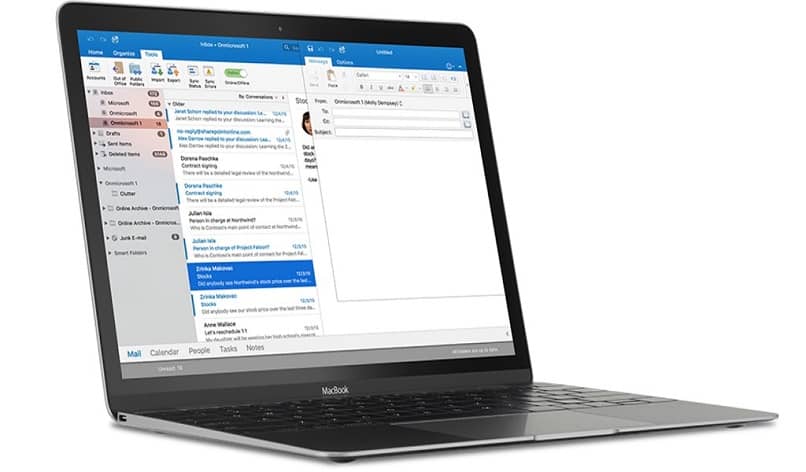
Eerste vete hasta tu correo y selecciona en el menú la opción “Mail / voorkeuren ”, Dentro de él, doorverwezen naar de categorie die lleva por number“ Reglas ”, y desde allí hasta la pestaña“ Outbox rules ”, in ella selecciona“ Añadir Rules ”.
Met deze actie kun je elke liniaal plaatsen die je wilt, en dit is waar je het filter moet plaatsen. Ga hiervoor naar het criterium "Als aan een van de volgende voorwaarden is voldaan" en specificeer de regel (filter) en de e-mails waarop u ze wilt toepassen.
Geef daarna aan welke acties zullen worden ondernomen als aan bovenstaande criteria wordt voldaan, bijvoorbeeld: "Verplaats bericht naar mailbox": Archief " . Hierdoor vallen de berichten die je verstuurt niet meer in de gebruikelijke map, maar naar de archieven (met deze actie worden uitgaande berichten gefilterd).
Il is à merk op dat dit filter naar wens kan worden bewerkt (uiteraard met de opties die het met zich meebrengt), wat u eerder hebt gezien, zijn slechts voorbeelden van wat u kunt doen om uitgaande berichten te filteren.
E-mails in e-mail filteren
Nu je het bovenstaande hebt gelezen, weet je het antwoord op de vraag al Hoe uitgaande e-mails filteren in Mac OS X Mail en Mail Act On? , dus een beetje extra, je zult zien hoe je iets kunt filteren zonder de Act ON-plug-in. Om dit te doen, hoeft u alleen maar naar uw Mail-toepassing te gaan en de optie "Filter" te selecteren (deze staat bovenaan de lijst met berichten), hiermee krijgt u een vervolgkeuzemenu waar u op moet drukken " Ongelezen" ".
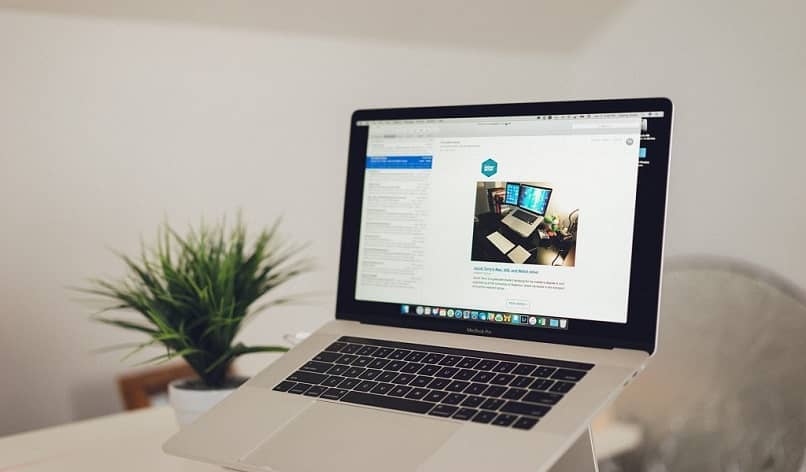
Hiermee kunt u de andere beschikbare filters selecteren, namelijk: alleen e-mails met bijlagen, alleen VIP (favorieten), voor mij, cc: mij en getagd. Elk zal u helpen uw e-mail beter te organiseren, dus u moet ze eens proberen. Het is aan te raden om verwijder enkele oude e-mailadressen op Mac, om de inhoud te optimaliseren.
Als je ze nu inschakelt en er spijt van hebt of ze wilt veranderen, hoef je alleen maar te terug naar het gedeelte filters , en klik op de knop met dezelfde naam om ze allemaal te deactiveren. Als je wilt dat het er maar één is, tik je erop in de lijst om het te vervangen.
En daar heb je het, met alles wat je leest weet je meer dan zeker dat je het antwoord weet op Hoe uitgaande e-mails filteren in Mac OS X Mail en Mail Act On? , alles wat je hoeft te doen is hier weg te gaan en direct naar je mailbox te gaan.
Vergeet niet om de instructies precies te volgen om alles te laten werken zoals het hoort. Zelfs na zoveel oefening, leer je om gebruik de Mac Os X autoresponder , waarmee u ook bepaalde e-mails kunt filteren.




